BizTalk 프로젝트 시스템 사용
BizTalk 프로젝트 시스템을 사용하여 Microsoft Visual Studio 환경에서 BizTalk 솔루션을 만들고 구성하고 구성할 수 있습니다. 이 섹션의 항목 및 절차에서는 BizTalk 프로젝트 시스템을 사용하여 다양한 작업을 수행하는 방법에 대해 설명합니다.
BizTalk Server 프로젝트 시스템은 Visual Studio의 다른 MICROSOFT BUILD ENGINE(MSBuild) 프로젝트에서 사용하는 것과 동일한 프로젝트 관리 원칙 및 절차를 사용합니다. 이 섹션에서는 Microsoft BizTalk Server에서 실행되는 응용 프로그램을 만들 때 사용할 수 있는 일반적인 절차에 대해 설명합니다.
MSBuild에 대한 자세한 내용은 의 Visual Studio 결합 컬렉션에서 MSBuild 참조 섹션을 https://go.microsoft.com/fwlink/?LinkId=193567참조하세요.
Visual Studio 환경 사용에 대한 자세한 내용은 의 Visual Studio 결합 컬렉션 https://msdn.microsoft.com/library/wbzbtw81.aspx에서 "솔루션, 프로젝트 및 파일 관리"를 참조하세요.
다음 그림에서는 새 프로젝트 대화 상자가 열려 있는 BizTalk 프로젝트 시스템 디자인 환경을 보여줍니다.
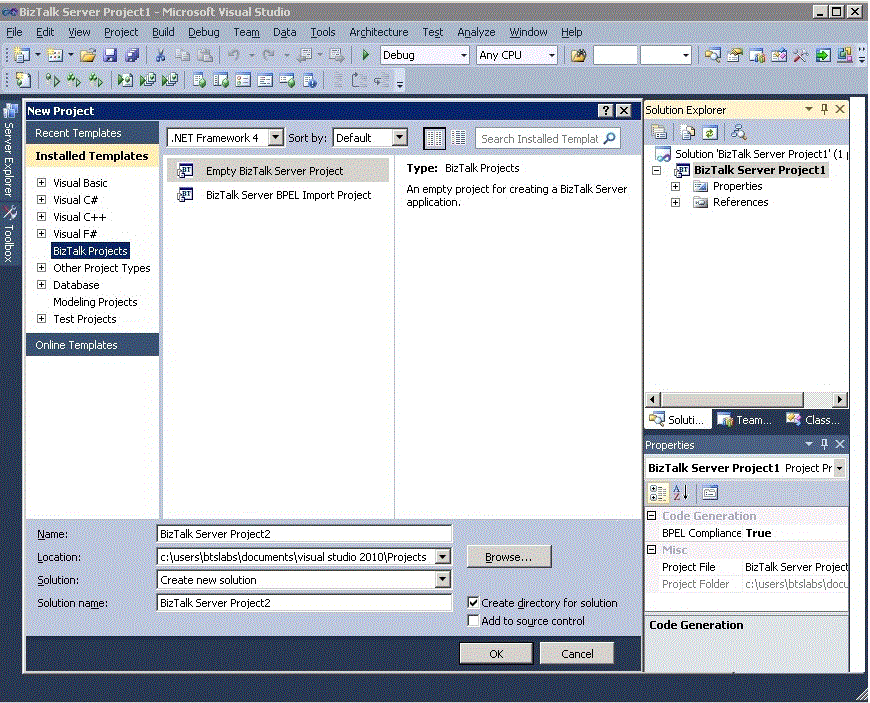 프로젝트 시스템 디자인 환경을 보여 줍니다.
프로젝트 시스템 디자인 환경을 보여 줍니다.
BizTalk 편집기를 열려면 다음을 수행하십시오.
솔루션 탐색기에서 스키마를 클릭합니다.
참고
BizTalk 편집기를 열려면 먼저 스키마를 만들거나 이전에 만든 스키마를 열어야 합니다. 스키마를 만드는 방법에 대한 자세한 내용은 XML 메시지에 대한 스키마를 만드는 방법을 참조하세요. 또한 프로젝트 항목 추가를 참조하세요.
보기 메뉴에서 열기를 클릭합니다.
—또는—
스키마를 마우스 오른쪽 단추로 클릭한 다음 열기를 클릭합니다.
—또는—
스키마를 두 번 클릭합니다.
선택한 스키마가 BizTalk 편집기에 열립니다.
참고
스키마를 만들려면 프로젝트를 열어야 합니다. 프로젝트를 만드는 방법에 대한 자세한 내용은 BizTalk Projects를 만드는 방법을 참조하세요. 프로젝트에 항목을 추가하는 방법에 대한 자세한 내용은 XML 메시지에 대한 스키마를 만드는 방법을 참조하세요. 또한 프로젝트 항목 추가를 참조하세요.
BizTalk 맵 편집기를 열려면 다음을 수행하십시오.
솔루션 탐색기에서 맵을 클릭합니다.
참고
BizTalk 맵 편집기를 열려면 먼저 맵을 만들거나 이전에 만든 맵을 열어야 합니다. 맵을 만드는 방법에 대한 자세한 내용은 새 맵을 만드는 방법을 참조하세요. 또한 프로젝트 항목 추가를 참조하세요.
보기 메뉴에서 열기를 클릭합니다.
—또는—
지도를 마우스 오른쪽 단추로 클릭한 다음 열기를 클릭합니다.
—또는—
맵을 두 번 클릭합니다.
선택한 맵이 BizTalk 맵 편집기에 열립니다.
참고
맵을 만들려면 프로젝트를 열어야 합니다. 프로젝트를 만드는 방법에 대한 자세한 내용은 BizTalk Projects를 만드는 방법을 참조하세요. 프로젝트에 항목을 추가하는 방법에 대한 자세한 내용은 프로젝트 항목 추가를 참조하세요. 새 맵을 만드는 방법도 참조하세요.
오케스트레이션 디자이너를 열려면 다음을 수행하십시오.
솔루션 탐색기에서 오케스트레이션(.odx)을 클릭합니다.
참고
오케스트레이션 디자이너를 열려면 먼저 오케스트레이션을 만들거나 이전에 만든 오케스트레이션을 열어야 합니다. 오케스트레이션을 만드는 방법에 대한 자세한 내용은 오케스트레이션 Designer 작업을 참조하세요.
보기 메뉴에서 열기를 클릭합니다.
—또는—
오케스트레이션을 마우스 오른쪽 단추로 클릭한 다음 열기를 클릭합니다.
—또는—
오케스트레이션을 두 번 클릭합니다.
오케스트레이션 디자이너가 열립니다.
참고
오케스트레이션을 만들려면 프로젝트를 열어야 합니다. 프로젝트를 만드는 방법에 대한 자세한 내용은 BizTalk Projects를 만드는 방법을 참조하세요. 프로젝트에 항목을 추가하는 방법에 대한 자세한 내용은 프로젝트 항목 추가를 참조하세요. 오케스트레이션 Designer 작업도 참조하세요.
파이프라인 디자이너를 열려면 다음을 수행하십시오.
솔루션 탐색기에서 파이프라인을 클릭합니다.
참고
파이프라인 디자이너를 열려면 먼저 파이프라인을 만들거나 이전에 만든 파이프라인을 열어야 합니다. 파이프라인을 만드는 방법에 대한 자세한 내용은 새 파이프라인을 만드는 방법을 참조하세요.
보기 메뉴에서 열기를 클릭합니다.
—또는—
파이프라인을 마우스 오른쪽 단추로 클릭한 다음 열기를 클릭합니다.
—또는—
파이프라인을 두 번 클릭합니다.
파이프라인 디자이너가 열립니다.
참고
파이프라인을 만들려면 프로젝트를 열어야 합니다. 프로젝트를 만드는 방법에 대한 자세한 내용은 BizTalk Projects를 만드는 방법을 참조하세요. 프로젝트에 항목을 추가하는 방법에 대한 자세한 내용은 프로젝트 항목 추가를 참조하세요. 오케스트레이션 Designer 작업도 참조하세요.
참고 항목
오케스트레이션을 사용하여 오케스트레이션 만들기DesignerBizTalk 매퍼개발자 도구를사용하여 BizTalk 편집기를 사용하여비즈니스 규칙 작성기의 파이프라인 Designer Windows사용